วิธีย่อขนาดหน้าจอใน Windows 10

บทความนี้จะแสดงวิธีย่อขนาดหน้าจอใน Windows 10 เพื่อให้คุณใช้งานได้อย่างมีประสิทธิภาพ
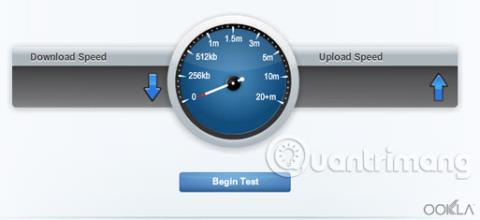
การเพิ่มความเร็วอินเทอร์เน็ตให้สูงสุดถือเป็นสิ่งสำคัญในการเพิ่มประสิทธิภาพการเชื่อมต่อเครือข่ายของคุณ คุณสามารถมีประสบการณ์การทำงานและความบันเทิงที่ดีที่สุดเมื่อใช้คอมพิวเตอร์ ทีวีที่พร้อมใช้งานอินเทอร์เน็ต เครื่องเล่น เกมเครื่องเล่นมีเดียและอุปกรณ์อื่นๆ เมื่อการเชื่อมต่อไร้สายของคุณทำงานที่ความจุสูงสุด ต่อไปนี้เป็นสิ่งที่คุณสามารถทำได้เพื่อ เพิ่มความเร็วใน การเชื่อมต่ออินเทอร์เน็ต
เรียนรู้เกี่ยวกับการเพิ่มประสิทธิภาพความเร็วการเชื่อมต่ออินเทอร์เน็ตของคุณ
เราเตอร์ Linksys Smart Wi-Fi มีเครื่องมือทดสอบความเร็ว - เครื่องมือทดสอบความเร็วในตัวที่ให้คุณตรวจสอบความเร็วในการอัพโหลดและดาวน์โหลดปัจจุบันของการเชื่อมต่ออินเทอร์เน็ตของคุณ โดยจะแสดงความเร็วในการดาวน์โหลดข้อมูลจากอินเทอร์เน็ตไปยังคอมพิวเตอร์ของคุณ และความเร็วในการถ่ายโอน (อัปโหลด) จากคอมพิวเตอร์ของคุณไปยังเว็บไซต์อื่น คุณสามารถทดสอบความเร็วบนเครือข่ายของคุณได้โดยใช้บัญชีคลาวด์ของ Linksys
หมายเหตุ:คุณยังสามารถทดสอบความเร็วการเชื่อมต่อไร้สายของคอมพิวเตอร์ของคุณได้

จากนั้น คุณสามารถเปรียบเทียบ ผล การทดสอบความเร็วอินเทอร์เน็ตกับปริมาณงานมาตรฐานของเราเตอร์เพื่อดูว่าคุณได้รับการเชื่อมต่อไร้สายที่เหมาะสมที่สุดหรือไม่ ปริมาณงาน - ปริมาณงานคือจำนวนข้อมูลจริงที่ถ่ายโอนภายในเครือข่ายได้สำเร็จในเวลาที่กำหนด
หมายเหตุ : ความเร็วและประสิทธิภาพที่แท้จริงของการเชื่อมต่ออินเทอร์เน็ตของคุณจะขึ้นอยู่กับผู้ให้บริการอินเทอร์เน็ต (ISP) ของคุณ
ความเข้ากันได้ของอแด็ปเตอร์ไร้สายและเราเตอร์ของอุปกรณ์ของคุณเป็นปัจจัยหนึ่งที่ส่งผลต่อการเชื่อมต่อไร้สายของคุณ
เพื่อให้ได้ผลลัพธ์ที่ดีที่สุด เราเตอร์ Wireless-N จะต้องจับคู่กับอะแดปเตอร์ Wireless-N เช่นเดียวกับที่เราเตอร์ Wireless-G จับคู่กับอะแดปเตอร์ Wireless-G หากมีการเชื่อมต่ออะแดปเตอร์ Wireless-G และ Wireless-N เข้ากับเครือข่าย วิธีที่ดีที่สุดคือตั้งค่าโหมดเครือข่ายไร้สายเป็นแบบผสมซึ่งจะทำให้อุปกรณ์ Wireless-G มีการเชื่อมต่อที่เสถียรกับเครือข่าย และจะทำให้อุปกรณ์ Wireless-N ยังคงเชื่อมต่อกับเครือข่าย แต่จะทำงานที่ความเร็ว Wireless-G
หากต้องการเพิ่มความเร็วการเชื่อมต่อไร้สายให้สูงสุด ให้ตรวจสอบว่าอะแดปเตอร์ของคุณเข้ากันได้กับมาตรฐาน Wireless-AC, Wireless-N, G, B หรือ A หรือไม่
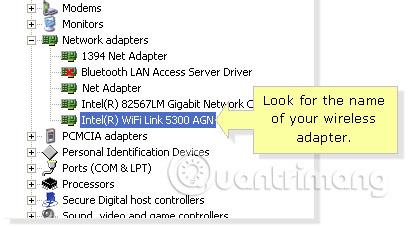
หมายเหตุ : ใช้ Intel WiFi Link 5300 AGN ในตัวอย่างนี้ คำต่อท้าย - AGN - หมายความว่าอแด็ปเตอร์ไร้สายสำหรับคอมพิวเตอร์เครื่องนี้เข้ากันได้กับมาตรฐาน Wireless-A, B/G และ N
หน่วยการส่งข้อมูลสูงสุด (MTU) - หน่วยการส่งข้อมูลสูงสุด - ระบุขนาดแพ็กเก็ตที่ใหญ่ที่สุดที่อนุญาตให้ส่งผ่านอินเทอร์เน็ต การกำหนดขนาด MTU ที่เหมาะสมถือเป็นสิ่งสำคัญเพื่อให้ได้ปริมาณงานที่มีประสิทธิภาพสูงสุดสำหรับเครือข่าย

หมายเหตุ:ใช้ขนาด MTU 1480 ในที่นี้เป็นตัวอย่าง
ความจำเป็นในการเปลี่ยนช่องสัญญาณไร้สายของเราเตอร์อาจเกิดขึ้นเมื่อคุณประสบปัญหาสัญญาณรบกวน การรบกวนเป็นหนึ่งในปัญหาที่พบบ่อยที่สุดที่เครือข่ายในบ้านของคุณอาจประสบ และการรบกวนอาจเกิดจากสาเหตุต่อไปนี้:
ปัจจัยเหล่านี้สามารถลดประสิทธิภาพเครือข่ายของคุณได้ การเปลี่ยนช่องสัญญาณเป็นวิธีที่ดีที่สุดวิธีหนึ่งในการรักษาสัญญาณให้คงที่และเพิ่มประสิทธิภาพการเชื่อมต่อไร้สายของคุณ
เราเตอร์ดูอัลแบนด์ของ Linksys สามารถส่งและรับข้อมูลโดยใช้ความถี่ทั้ง 2.4GHz และ 5GHz พร้อมกันหรือทีละความถี่ ช่วงสัญญาณ Wi-Fi 2.4 และ 5GHz แบ่งออกเป็นย่านความถี่เล็กๆ จำนวนหนึ่งที่เรียกว่าช่องสัญญาณไร้สาย แต่ละช่องสัญญาณไร้สายเหล่านี้แปลเป็นความถี่วิทยุ (เช่น ช่อง 6 คือ 2.437GHz)
รักษาคอมพิวเตอร์ของคุณให้ปราศจากไวรัส มัลแวร์และแอดแวร์โดยการเยี่ยมชมเว็บไซต์ที่ปลอดภัย ใช้เบราว์เซอร์ที่รวดเร็วทำความสะอาดฮาร์ดไดรฟ์ของคุณเป็นประจำ และตรวจสอบให้แน่ใจว่าคอมพิวเตอร์ของคุณทำงานได้อย่างราบรื่น การเคลื่อนไหวตามปกติ ไม่ว่าการเชื่อมต่ออินเทอร์เน็ตจะเร็วแค่ไหน มันก็ไม่ได้มีความหมายอะไรหากคอมพิวเตอร์ของคุณทำงานได้ไม่ดี
คุณควรติดตั้งไดรเวอร์ที่อัปเดตสำหรับอะแดปเตอร์เพื่อการเชื่อมต่อที่ดีขึ้น โปรดอัปเดตไดรเวอร์อะแดปเตอร์เครือข่ายของคุณเพื่อปรับปรุงฟังก์ชันการทำงาน การอัปเดตเราเตอร์ช่วยให้ทันกับการรับส่งข้อมูลอินเทอร์เน็ตสมัยใหม่
ตำแหน่งอุปกรณ์และเราเตอร์ไร้สายของคุณจะส่งผลต่อประสิทธิภาพของเครือข่ายไร้สายของคุณ ในการเพิ่มสัญญาณไร้สาย คุณควรวางเราเตอร์ไร้สายไว้ที่ส่วนกลางของบ้านหรือในตำแหน่งที่ไม่มีสิ่งกีดขวางซึ่งอาจปิดกั้นระยะได้ (เช่น เฟอร์นิเจอร์หรือวัตถุที่สูงเกินไป) ) พวกเขาจะบล็อกสัญญาณหรือทำให้ช่วงเครือข่ายไร้สายของคุณสั้นลง
คุณยังสามารถเพิ่มอุปกรณ์อื่นๆ เช่น สวิตช์หรือตัวขยายช่วงไปยังเครือข่ายท้องถิ่นที่คุณมีอยู่ได้ ด้วยวิธีนี้ คุณสามารถขยายขอบเขตของเครือข่ายไร้สายของคุณ และเพลิดเพลินกับกิจกรรมออนไลน์เพิ่มเติมเพื่อให้ทันกระแส
ดูเพิ่มเติม:
บทความนี้จะแสดงวิธีย่อขนาดหน้าจอใน Windows 10 เพื่อให้คุณใช้งานได้อย่างมีประสิทธิภาพ
Xbox Game Bar เป็นเครื่องมือสนับสนุนที่ยอดเยี่ยมที่ Microsoft ติดตั้งบน Windows 10 ซึ่งผู้ใช้สามารถเรียนรู้วิธีเปิดหรือปิดได้อย่างง่ายดาย
หากความจำของคุณไม่ค่อยดี คุณสามารถใช้เครื่องมือเหล่านี้เพื่อเตือนตัวเองถึงสิ่งสำคัญขณะทำงานได้
หากคุณคุ้นเคยกับ Windows 10 หรือเวอร์ชันก่อนหน้า คุณอาจประสบปัญหาในการนำแอปพลิเคชันไปยังหน้าจอคอมพิวเตอร์ของคุณในอินเทอร์เฟซ Windows 11 ใหม่ มาทำความรู้จักกับวิธีการง่ายๆ เพื่อเพิ่มแอพพลิเคชั่นลงในเดสก์ท็อปของคุณ
เพื่อหลีกเลี่ยงปัญหาและข้อผิดพลาดหน้าจอสีน้ำเงิน คุณต้องลบไดรเวอร์ที่ผิดพลาดซึ่งเป็นสาเหตุของปัญหาออก บทความนี้จะแนะนำวิธีถอนการติดตั้งไดรเวอร์บน Windows โดยสมบูรณ์
เรียนรู้วิธีเปิดใช้งานแป้นพิมพ์เสมือนบน Windows 11 เพื่อเพิ่มความสะดวกในการใช้งาน ผสานเทคโนโลยีใหม่เพื่อประสบการณ์ที่ดียิ่งขึ้น
เรียนรู้การติดตั้งและใช้ AdLock เพื่อบล็อกโฆษณาบนคอมพิวเตอร์ของคุณอย่างมีประสิทธิภาพและง่ายดาย
เวิร์มคอมพิวเตอร์คือโปรแกรมมัลแวร์ประเภทหนึ่งที่มีหน้าที่หลักคือการแพร่ไวรัสไปยังคอมพิวเตอร์เครื่องอื่นในขณะที่ยังคงทำงานอยู่บนระบบที่ติดไวรัส
เรียนรู้วิธีดาวน์โหลดและอัปเดตไดรเวอร์ USB บนอุปกรณ์ Windows 10 เพื่อให้ทำงานได้อย่างราบรื่นและมีประสิทธิภาพ
หากคุณต้องการเรียนรู้เพิ่มเติมเกี่ยวกับ Xbox Game Bar และวิธีปรับแต่งให้เหมาะกับประสบการณ์การเล่นเกมที่สมบูรณ์แบบของคุณ บทความนี้มีข้อมูลทั้งหมด








